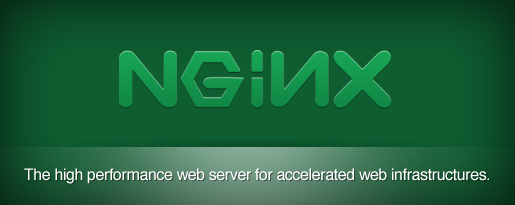Хочу рассказать об установке и настройке связки nginx+php-fpm. По общепризнанному мнению, такая комбинация работает быстрее, чем связка с apache. Я на своем опыте в этом убедился. При прочих равных условиях, сайт wordpress выдерживает большую нагрузку с nginx и php fpm, нежели apache и php.
Приступим. У нас имеется:
# uname -v FreeBSD 10.1-RELEASE
Обновим до последней версии с помощью вот этой инструкции. Проверяем, что получилось:
# uname -v FreeBSD 10.1-RELEASE-p8
Отлично, обновления прошли. Я не буду давать общие рекомендации по настройке сервера, я их уже давал во 2-й части инструкции, ссылки на которую я приводил выше. Можно посмотреть при желании. Приступим сразу к делу.
Установка и настройка mysql на Freebsd
Устанавливаем mysql:
# cd /usr/ports/databases/mysql55-server # make config-recursive # make install clean
Добавляем Mysql в автозагрузку:
echo 'mysql_enable="YES"' >> /etc/rc.conf
Создаем для него конфигурационный файл:
# touch /etc/my.cnf
Конфигурацию каждый под свои потребности может сделать, описаний настроек в интернете много. Я предлагаю свой универсальный вариант:
[client] port = 3306 socket = /tmp/mysql.sock [mysqld] port = 3306 bind-address = 127.0.0.1 socket = /tmp/mysql.sock skip-external-locking key_buffer_size = 256M max_allowed_packet = 1M table_open_cache = 256 sort_buffer_size = 1M read_buffer_size = 1M read_rnd_buffer_size = 4M myisam_sort_buffer_size = 64M thread_cache_size = 8 query_cache_size= 16M thread_concurrency = 8 log-bin=mysql-bin log=/var/log/mysql.log binlog_format=mixed server-id = 1 [mysqldump] quick max_allowed_packet = 16M [mysql] no-auto-rehash [myisamchk] key_buffer_size = 128M sort_buffer_size = 128M read_buffer = 2M write_buffer = 2M [mysqlhotcopy] interactive-timeout
В моем варианте сервер жестко привязан к локальному интерфейсу и удаленно с ним работать нельзя. Если вам нужны удаленные подключения, то в параметре bind-address добавьте внешний адрес сервера.
Создадим файл логов:
touch /var/log/mysql.log chown mysql:mysql /var/log/mysql.log
Запускаем Mysql:
# /usr/local/etc/rc.d/mysql-server start
Проверяем, все ли в порядке:
# sockstat | grep mysql mysql mysqld 46460 13 tcp4 127.0.0.1:3306 *:* mysql mysqld 46460 15 stream /tmp/mysql.sock
Демон запущен и слушает локальный интерфейс.
Теперь запустим скрипт для настройки безопасности:
# /usr/local/bin/mysql_secure_installation
Задаем пароль для root и далее на все вопросы отвечаем утвердительно.
На этом установка и настройка mysql закончена. Идем дальше.
Установка и настройка PHP-FPM на Freebsd
Начиная с версии php 5.3 php-fpm идет как модуль, поэтому просто начинаем установку php и указываем в опциях fpm:
# cd /usr/ports/lang/php5 # make config-recursive # make install clean
Ставим теперь дополнения php-extentions:
# cd /usr/ports/lang/php5-extensions # make config-recursive
Дополнений много, все ставить не обязательно, можно будет остальное доставить потом в случае необходимости. Я обычно выбираю наиболее популярные и необходимые:
BZ2, CTYPE, CURL, DOM, EXIF, FILTER, FTP, GD, GETTEXT, HASH, ICONV, JSON, MBSTRING, MCRYPT, MYSQL, MYSQLI, PDF, PDO, PDO_SQLITE, PHAR, POSIX, SESSION, SIMPLEXML, SQLITE3, YOKENIZER, XML, XMLREADER, XMLWRITER, ZIP
# make install clean
Добавляем php-fpm в автозагрузку:
# echo 'php_fpm_enable="YES"' >> /etc/rc.conf
Редактируем файл с настройками, приводим его к следующему виду:
# mcedit /usr/local/etc/php-fpm.conf [global] pid = run/php-fpm.pid [www] user = www group = www # работа через unix сокет, а не tcp, дает небольшой прирост производительности listen = /tmp/php-fpm.sock # права доступа к сокету listen.owner = www listen.group = www listen.mode = 0660 # как будут создаваться новые рабочие процессы pm = dynamic # максимальное оличество рабочих процессов pm.max_children = 10 # число запущенных процессов при старте сервера pm.start_servers = 2 # минимальное и максимальное количество процессов в простое pm.min_spare_servers = 1 pm.max_spare_servers = 3
Проверяем синтаксис настроек:
# php-fpm -t NOTICE: configuration file /usr/local/etc/php-fpm.conf test is successful
Стартуем php-fpm:
# /usr/local/etc/rc.d/php-fpm start
Проверяем запустился ли:
# sockstat | grep php-fpm www php-fpm 504 0 stream /tmp/php-fpm.sock www php-fpm 503 0 stream /tmp/php-fpm.sock root php-fpm 502 4 stream -> ?? root php-fpm 502 6 stream -> ?? root php-fpm 502 7 stream /tmp/php-fpm.sock
Все в порядке. Идем дальше.
Установка и настройка nginx на Freebsd
Устанавливаем nginx на наш Freebsd сервер:
# cd /usr/ports/www/nginx # make config-recursive
Выбираем настройки по-умолчанию.
# make install clean
Добавляем nginx в автозагрузку:
# echo 'nginx_enable="YES"' >> /etc/rc.conf
Редактируем файл настроек. Я приведу пример с двумя виртуальными серверами, на одном из которых будут настройки для wordpress, другой будет для phpmyadmin, я люблю его вешать на отдельный поддомен.
# mcedit /usr/local/etc/nginx/nginx.conf
user www;
worker_processes 1;
pid /var/run/nginx.pid;
error_log /var/log/nginx-error.log warn;
events {
worker_connections 1024;
use kqueue;
}
http {
include mime.types;
default_type application/octet-stream;
log_format main '$remote_addr - $remote_user [$time_local] '
'"$request" $status $bytes_sent '
'"$http_referer" "$http_user_agent" '
'"$gzip_ratio"';
sendfile on;
tcp_nopush on;
tcp_nodelay on;
keepalive_timeout 65;
server_tokens off;
fastcgi_intercept_errors on;
client_max_body_size 50m;
server {
listen 80;
server_name www.site1.ru;
rewrite ^ http://site1.ru$request_uri? permanent;
}
# wordpress
server {
listen 80;
server_name site1.ru;
root /web/sites/site1.ru/www/;
index index.php index.html index.htm;
access_log /web/sites/site1.ru/log/access.log main;
error_log /web/sites/site1.ru/log/error.log;
location / {
try_files $uri $uri/ /index.php?q=$uri&$args;
}
location ~* ^.+.(js|css|png|jpg|jpeg|gif|ico)$ {
access_log off;
expires max;
}
location ~ \.php$ {
fastcgi_pass unix:/tmp/php-fpm.sock;
fastcgi_index index.php;
fastcgi_param DOCUMENT_ROOT /web/sites/site1.ru/www/;
fastcgi_param SCRIPT_FILENAME /web/sites/site1.ru/www$fastcgi_script_name;
fastcgi_param PATH_TRANSLATED /web/sites/site1.ru/www$fastcgi_script_name;
include fastcgi_params;
fastcgi_param QUERY_STRING $query_string;
fastcgi_param REQUEST_METHOD $request_method;
fastcgi_param CONTENT_TYPE $content_type;
fastcgi_param CONTENT_LENGTH $content_length;
fastcgi_intercept_errors on;
fastcgi_ignore_client_abort off;
fastcgi_connect_timeout 60;
fastcgi_send_timeout 180;
fastcgi_read_timeout 180;
fastcgi_buffer_size 128k;
fastcgi_buffers 4 256k;
fastcgi_busy_buffers_size 256k;
fastcgi_temp_file_write_size 256k;
}
location = /favicon.ico {
log_not_found off;
access_log off;
}
location = /robots.txt {
allow all;
log_not_found off;
access_log off;
}
location ~ /\.ht {
deny all;
}
}
# phpmyadmin
server {
listen 80;
server_name pma.site1.ru;
root /web/sites/pma.site1.ru/www/;
index index.php index.html index.htm;
access_log /web/sites/pma.site1.ru/log/access.log main;
error_log /web/sites/pma.site1.ru/log/error.log;
location ~ \.php$ {
fastcgi_pass unix:/tmp/php-fpm.sock;
fastcgi_index index.php;
fastcgi_param DOCUMENT_ROOT /web/sites/pma.site1.ru/www/;
fastcgi_param SCRIPT_FILENAME /web/sites/pma.site1.ru/www$fastcgi_script_name;
fastcgi_param PATH_TRANSLATED /web/sites/pma.site1.ru/www$fastcgi_script_name;
include fastcgi_params;
fastcgi_param QUERY_STRING $query_string;
fastcgi_param REQUEST_METHOD $request_method;
fastcgi_param CONTENT_TYPE $content_type;
fastcgi_param CONTENT_LENGTH $content_length;
fastcgi_intercept_errors on;
fastcgi_ignore_client_abort off;
fastcgi_connect_timeout 60;
fastcgi_send_timeout 180;
fastcgi_read_timeout 180;
fastcgi_buffer_size 128k;
fastcgi_buffers 4 256k;
fastcgi_busy_buffers_size 256k;
fastcgi_temp_file_write_size 256k;
}
}
}
Создаем необходимые каталоги:
# mkdir /web && mkdir /web/sites && mkdir /web/sites/site1.ru && mkdir /web/sites/site1.ru/www && mkdir /web/sites/site1.ru/log && mkdir /web/sites/pma.site1.ru && mkdir /web/sites/pma.site1.ru/www && mkdir /web/sites/pma.site1.ru/log # chown -R www:www /web
Проверяем конфигурацию:
# rehash # nginx –t nginx: the configuration file /usr/local/etc/nginx/nginx.conf syntax is ok nginx: [emerg] mkdir() "/var/tmp/nginx/client_body_temp" failed (2: No such file or directory) nginx: configuration file /usr/local/etc/nginx/nginx.conf test failed
Почему-то nginx не смог создать папку во временном каталоге. Поможем ему сами:
# mkdir /var/tmp/nginx # nginx -t nginx: the configuration file /usr/local/etc/nginx/nginx.conf syntax is ok nginx: configuration file /usr/local/etc/nginx/nginx.conf test is successful
Все в порядке. Наш web сервер на Freebsd готов. Запускаем nginx и проверяем, нормально ли запустился:
# /usr/local/etc/rc.d/nginx start # sockstat | grep nginx www nginx 3488 10 tcp4 *:80 *:* www nginx 3488 11 stream -> ?? root nginx 3487 3 stream -> ?? root nginx 3487 10 tcp4 *:80 *:* root nginx 3487 11 stream -> ??
Все в порядке, сервер запущен и слушает 80-й порт. Теперь проверим работу web сервера с помощью тестовой странички. Создаем ее:
# touch /web/sites/site1.ru/www/index.php # mcedit /web/sites/site1.ru/www/index.php
Переходим на сайт по адресу http://site1.ru Не забудьте настроить DNS для доступа к установленному серверу, либо отредактируйте в windows файл hosts, добавив туда строку:
192.168.1.21 site1.ru
где 192.168.1.21 адрес web сервера Freebsd 10.
Вы должны увидеть картинку.
Если видите ее у себя, поздравляю, вы все настроили правильно и web сервер полностью готов к работе. Остался только маленький штрих. Для удобства управления mysql установим phpmyadmin.
Установка phpmyadmin на web сервер Freebsd
# cd /usr/ports/databases/phpmyadmin # make install clean
Перемещаем файлы из установочной директории по-умолчанию в наш поддомен pma.site1.ru:
# mv /usr/local/www/phpMyAdmin/* /web/sites/pma.site1.ru/www # mv /usr/local/www/phpMyAdmin/.* /web/sites/pma.site1.ru/www
Меняем владельца:
# chown -R www:www /web/sites/pma.site1.ru/www
Настраиваем DNS записи на pma.site1.ru или просто добавляем в винде в файл hosts строку
192.168.1.21 pma.site1.ru
И заходим по адресу http://pma.site1.ru
У вас должно открыться окно приветствия phpmyadmin. Вводим сюда пользователя и пароль root, которые мы задали в самом начале настройки и попадаем в панель управления базами.
На этом настройка web сервера на базе Freebsd 10.1 и связки nginx + php-fpm закончена.
Статью взял тут.